CopyRight©2021 139GAME.COM.CN All Right Reserved
2021最新版《乐播投屏》教程:手机投屏至电脑简便操作!
乐播投屏怎么将手机投屏到电脑上?很多小伙伴可能还不知道,下面分享给大家利用乐播投屏,将手机屏幕投屏到电脑上的方法。

1、首先在电脑中安装乐播投屏,打开联想软件商店,搜索、找到并安装乐播投屏。

2、在手机中安装乐播投屏,打开软件商店,搜索、找到并安装乐播投屏。

3、打开电脑中的乐播投屏,点击左方手机投电脑图标,然后出现投屏码和扫码投屏。

4、打开手机中的乐播投屏,关注右上方,使用投屏码或者扫码投屏。

《乐播投屏》怎么连接麦克风
很多网友投屏后,只显示屏幕内容,没有声音,那么乐播投屏怎么连接麦克风呢?今天就为大家整理了乐播投屏连接麦克风的具体操作方法,有想知道的网友千万不要错过哦。

乐播投屏连接麦克风方法
1、首先打开乐播投屏app

2、主页点击左上角按钮,从而唤起个人功能列表。
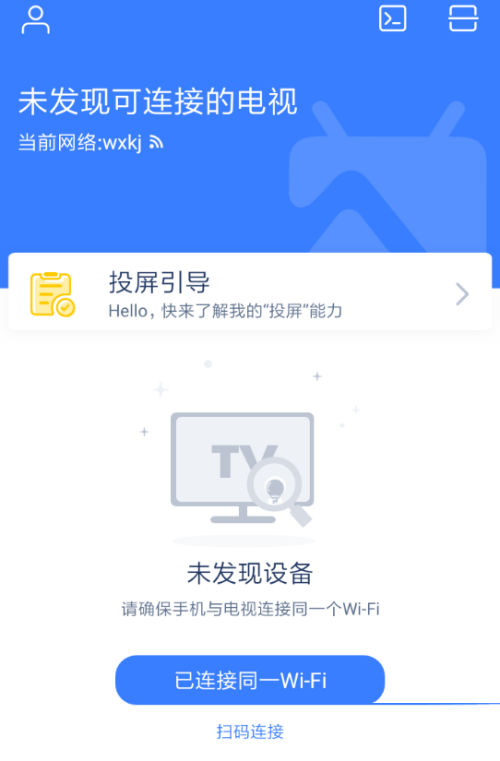
3、然后在个人功能列表里面点击“镜像设置”功能,开启其中的镜像麦克风功能,让电视能够连接采集手机麦克风声音。
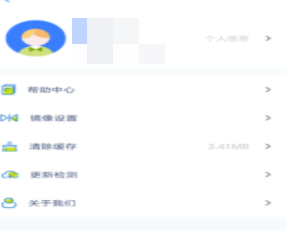
4、通过“镜像麦克风声音”选项右侧的按钮,就可以让手机麦克风连接电视,最后重新连接镜像投屏就设置成功了!
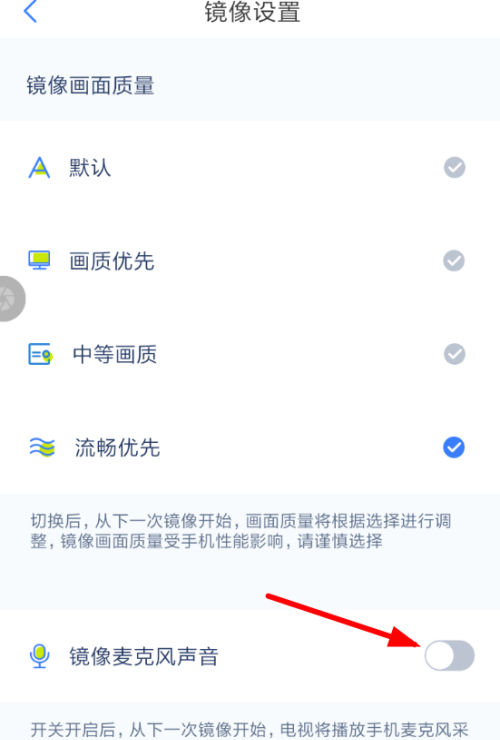
如何静音乐播屏幕投射?
乐播投屏是一款非常好用的投屏软件,那么乐播投屏怎么关闭镜像声音呢?下文就是关于乐播投屏关闭镜像声音教程,感兴趣的朋友可以来了解一下,希望下文可以帮到大家。

乐播投屏关闭镜像声音教程
1、打开乐播投屏,点击右下角的“我的”。

2、在我的页面,点击“设置”。

3、在设置页面,点击“镜像设置”。

4、在镜像设置页面,关闭“镜像声音”的按钮。

《乐播投屏》新版本上线,教你如何快速开启悬浮球功能!
乐播投屏是一款软件投屏应用,那么乐播投屏怎么开启悬浮球呢?接下来就为大家带来了乐播投屏开启悬浮球方法的具体操作步骤介绍,感兴趣的朋友可以来了解一下。

乐播投屏开启悬浮球方法
1、打开【乐播投屏】,点击左下角的【菜单】图标。

2、点击进入弹出的【设置中心】。

3、点击打开【开启悬浮球】。

4、看到乐播投屏软件的【开启悬浮球】功能开关已经打开。










